Bộ giao diện đẹp mắt và mượt mà dành cho smartphone
(Dân trí) - Bộ giao diện miễn phí dưới đây sẽ giúp “lột xác” chiếc smartphone của bạn theo một phong cách hoàn toàn mới mẻ và các hiệu ứng chuyển động hết sức mượt mà.
Sau một thời gian dài sử dụng, bạn cảm thấy quá quen thuộc và nhàm chán với giao diện hiện có trên smartphone chạy Android của mình? Vậy tại sao bạn không “lột xác” để thay đổi giao diện mặc định vốn có thành một giao diện mới độc đáo và thú vị hơn?
Launcher là các ứng dụng có thể xem như những bộ giao diện dành cho nền tảng Android, cho phép thay đổi hình nền, biểu tượng, cách sắp xếp các ứng dụng trên thiết bị chạy Android của người dùng. Cài đặt các Launcher sẽ giúp làm mới giao diện trên nền tảng Android để giúp màn hình thiết bị trở nên mới mẻ và sinh động hơn.
Square Home là ứng dụng miễn phí, sẽ mang đến cho smartphone của bạn một giao diện hoàn toàn mới được thiết kế theo phong cách của Windows 10, với các ứng dụng được hiển thị rõ nét theo từng ô riêng biệt đẹp mắt và độc đáo.
Đặc biệt, Square Home được thiết kế nhỏ gọn, với các hiệu ứng chuyển động nhẹ nhàng và mượt mà, sẽ giúp mang lại trải nghiệm siêu mượt cho smartphone của bạn, ngay cả với những smartphone cấu hình thấp.
Download ứng dụng miễn phí tại đây hoặc tại đây (tương thích Android 5.0 trở lên).
Sau khi cài đặt ứng dụng, giao diện thiết lập ứng dụng sẽ được hiện ra để người dùng thay đổi một số thiết lập. Bạn có thể nhấn nút “Start” tại giao diện đầu tiên sau đó nhấn “Next” ở các giao diện tiếp theo để giữ nguyên các thiết lập mặc định. Nhấn nút “Done” ở giao diện cuối cùng để hoàn tất bước thiết lập.
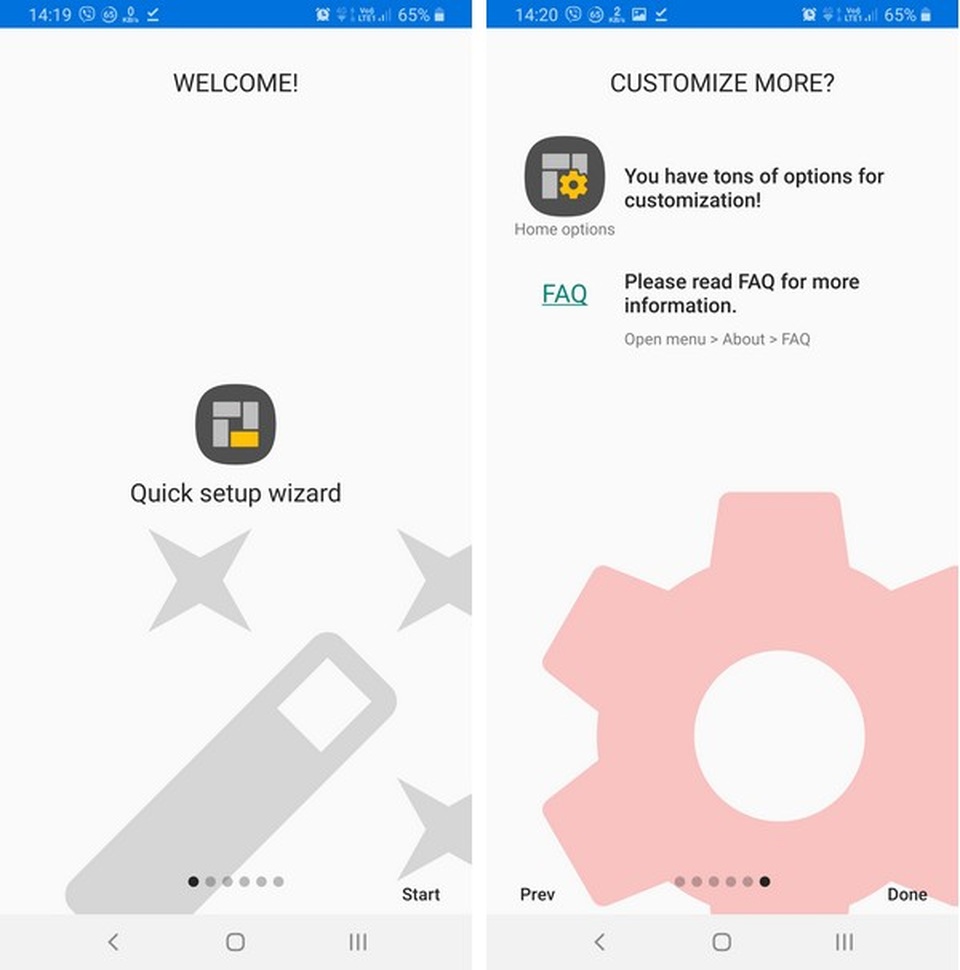
Sau khi nhấn nút “Done”, giao diện trên smartphone Android sẽ được chuyển thành giao diện hoàn toàn mới, theo phong cách của hệ điều hành Windows 10 (hoặc Windows 8 trước đây) trên máy tính, với mỗi ứng dụng được nằm riêng biệt trên từng ô. Bộ giao diện này sẽ tự động lựa ra những ứng dụng cần thiết nhất và người dùng thường xuyên sử dụng, như ứng dụng camera, ứng dụng album ảnh, ứng dụng trình duyệt web... để đưa ra giao diện màn hình chính để người dùng có thể nhanh chóng kích hoạt các ứng dụng này.
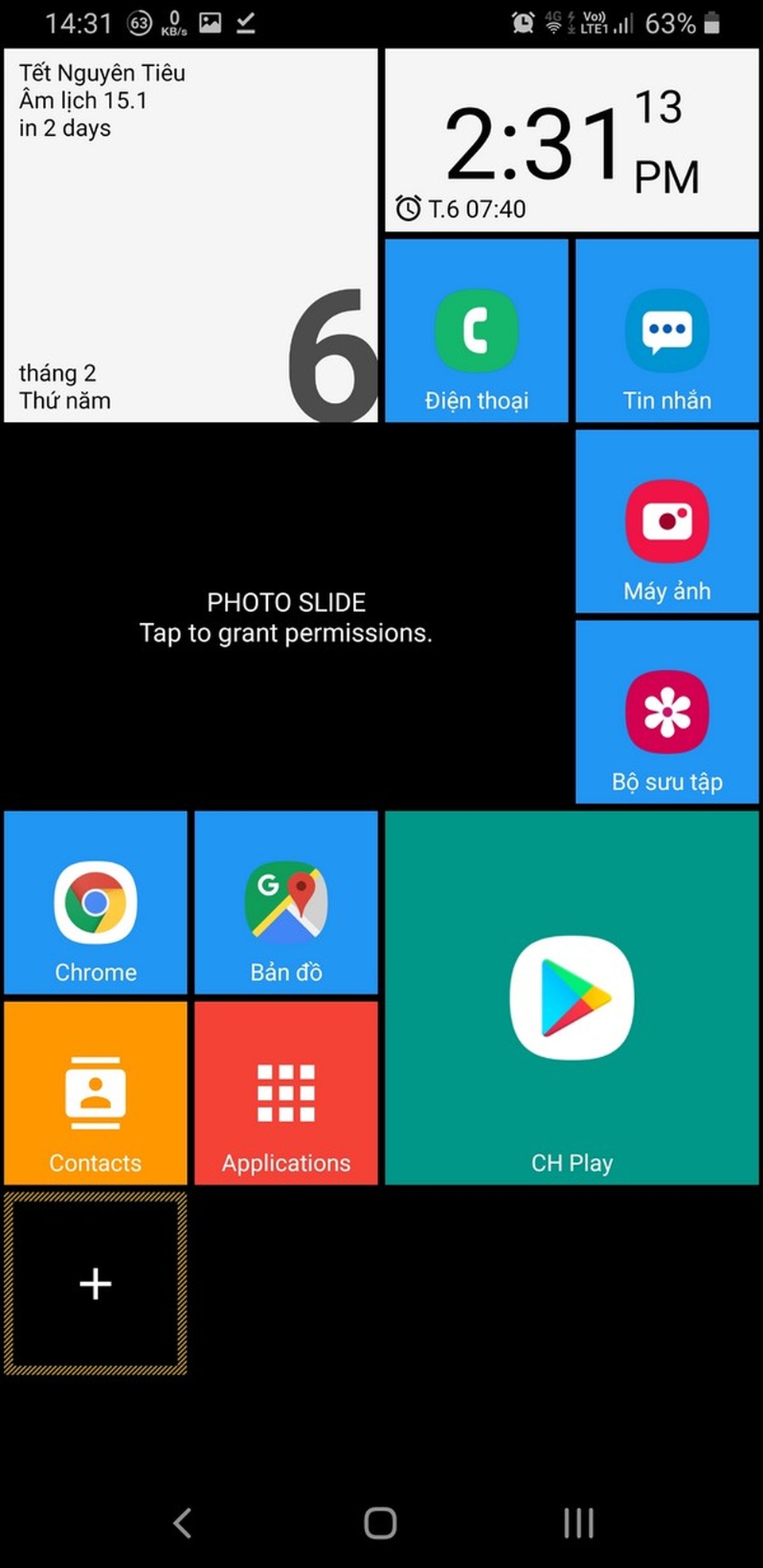
Bạn có thể nhấn vào từng ô ứng dụng để kích hoạt các ứng dụng mình cần sử dụng. Để thêm một ô ứng dụng vào màn hình giao diện chính, bạn nhấn vào biểu tượng dấu “+”, sau đó chọn “Application”, rồi chọn một trong các ứng dụng đã được cài đặt trên smartphone từ danh sách hiện ra.
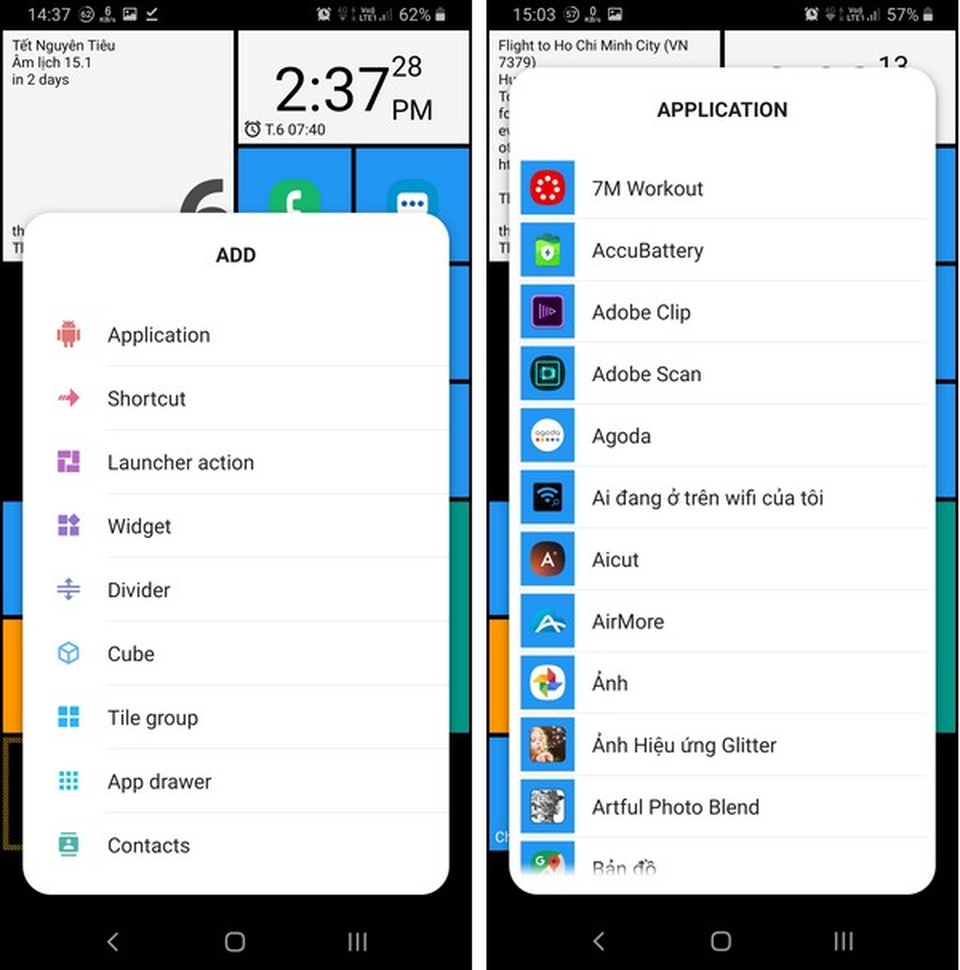
Để xóa bỏ hoặc di chuyển các ô ứng dụng trên màn hình chính, bạn có thể nhấn và giữ tay vào một ô ứng dụng cần thay đổi, sau đó nhấn vào biểu tượng dấu “thùng rác” để xóa bỏ ô ứng dụng này, hoặc có thể di chuyển đến các vị trí mà mình muốn.
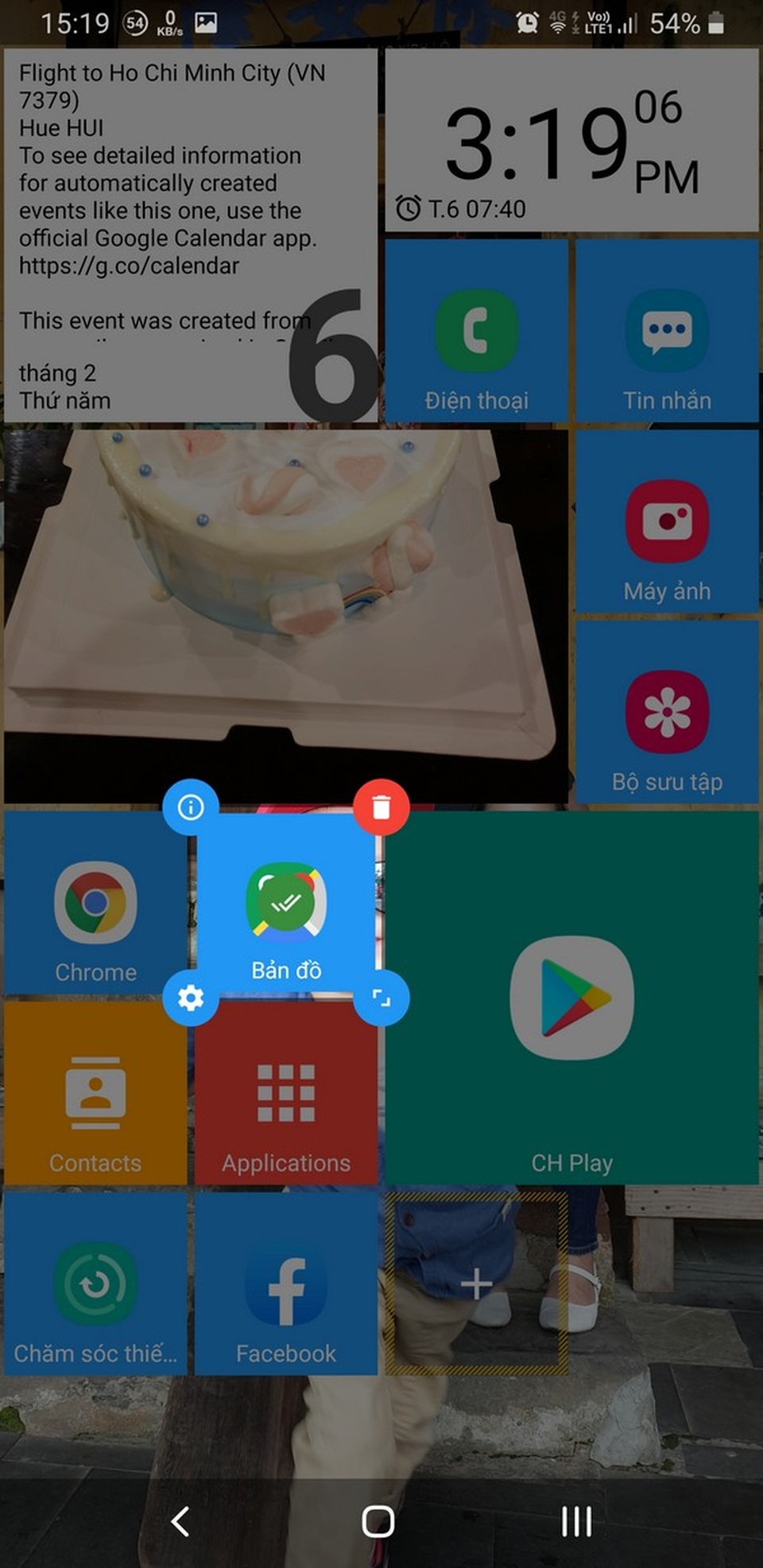
Trên màn hình chính của bộ giao diện mới có mục “Photo Slide”, đây là mục sẽ trình diễn các hình ảnh có trong album ảnh trên smartphone dưới dạng các slide rất đẹp mắt, giúp cho bộ giao diện này trở nên sinh động hơn. Để kích hoạt chức năng này, bạn nhấn vào nút “Photo Slide” trên giao diện, sau đó nhấn nút “Ok” từ hộp thoại hiện ra rồi chọn “Cho phép” nhằm cấp quyền cho bộ giao diện này có thể sử dụng các hình ảnh trên smartphone để trình diễn.
Bây giờ, tại khung “Photo Slide” sẽ trình diễn các hình ảnh trên smartphone một cách sinh động và đẹp mắt.
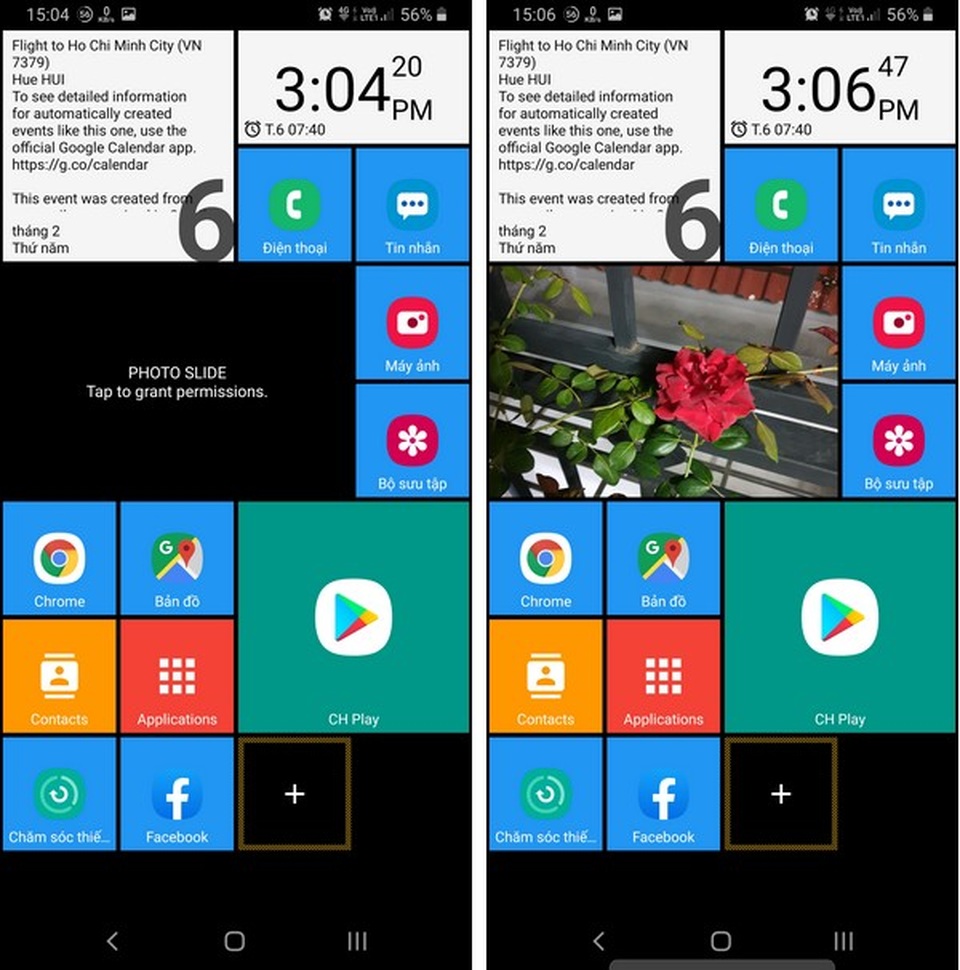
Tại mục “Contacts” sẽ hiển thị danh sách liên lạc trên smartphone theo một giao diện hoàn toàn mới lạ và thú vị. Bạn nhấn vào mục “Contacts” từ giao diện màn hình chính, sau đó nhấn tay vào vị trí bất kỳ trên giao diện hiện ra rồi nhấn nút “Cho phép” để cấp quyền cho chức năng “Contacts”.
Bây giờ, khi bạn truy cập vào mục “Contacts”, danh sách liên lạc sẽ được hiển thị dưới dạng các ô vuông và hình ảnh đại diện của từng người một cách ấn tượng.
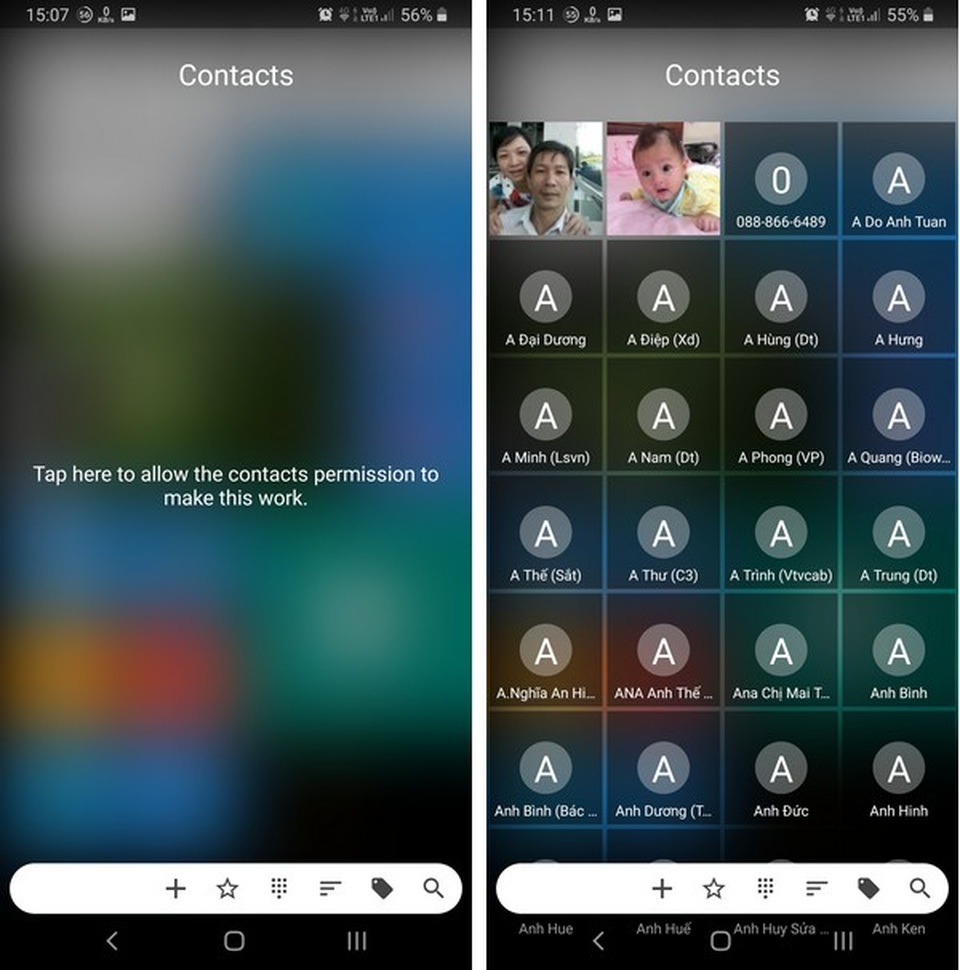
Trong trường hợp cần hiển thị đầy đủ danh sách các ứng dụng đã được cài đặt trên smartphone, bạn nhấn vào nút “Applications” trên màn hình chính, bây giờ, danh sách các ứng dụng sẽ được liệt kê và sắp xếp theo thứ tự alphabet, giúp bạn dễ dàng tìm kiếm ứng dụng cần sử dụng. Bạn cũng có thể nhấn vào biểu tượng chiếc kính lúp ở góc dưới bên phải để tìm kiếm các ứng dụng một cách nhanh chóng và dễ dàng.
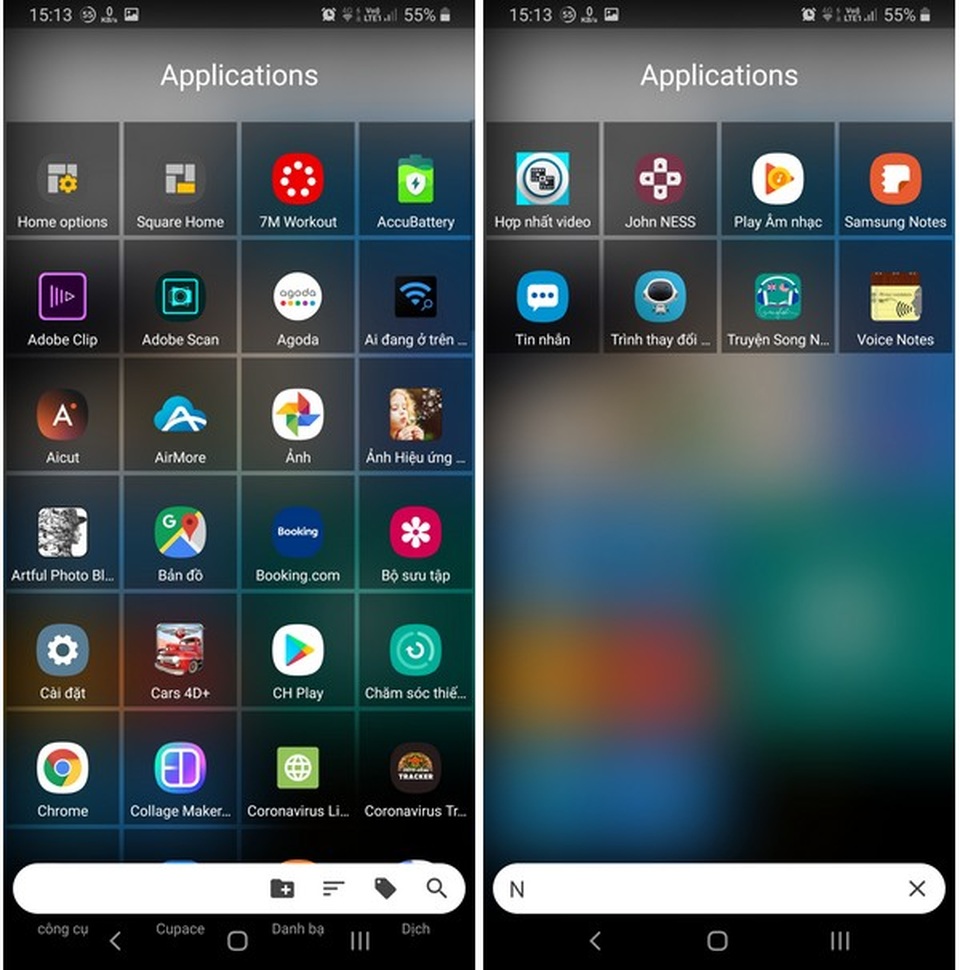
Ngoài phong cách giao diện mới lạ, bộ giao diện Square Home còn có các hiệu ứng chuyển động đẹp mắt và mượt mà. Một ưu điểm của ứng dụng đó là rất nhẹ nên có thể dễ dàng sử dụng ngay cả trên những mẫu smartphone có cấu hình thấp nhưng vẫn đảm bảo sự mượt mà khi hoạt động.
Hướng dẫn thiết lập giao diện Square Home làm giao diện mặc định
Để thiết lập bộ giao diện này làm mặc định, ngay sau khi cài đặt ứng dụng, bạn nhấn vào nút Home trên smartphone để quay trở lại màn hình chính, lúc này một hộp thoại hiện ra cho phép người dùng lựa chọn giao diện để sử dụng, bạn nhấn vào mục “Square Home”, sau đó nhấn “Luôn chọn”.
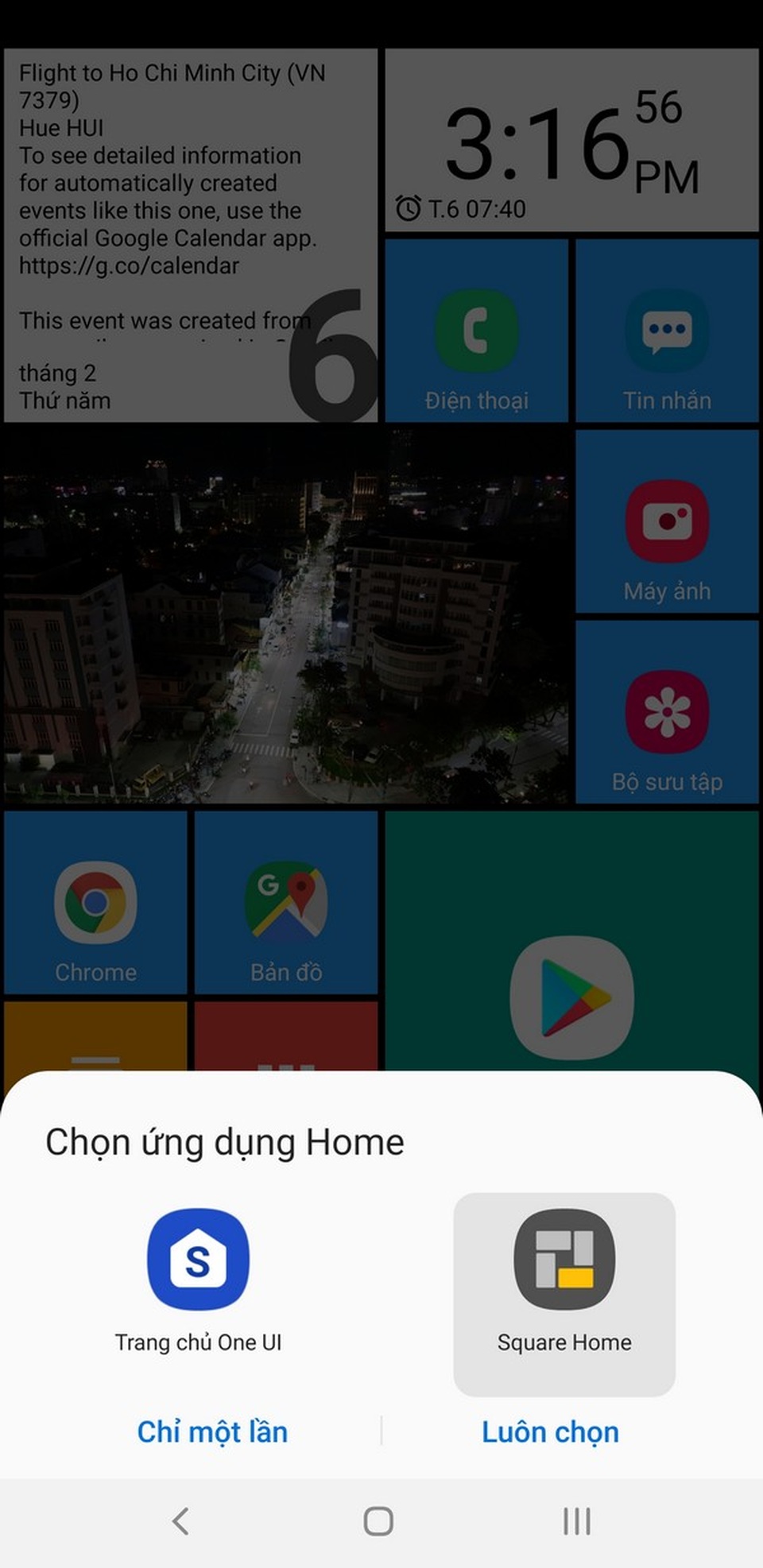
Trong trường hợp muốn gỡ bỏ bộ giao diện Square Home, bạn chỉ việc tiến hành gỡ bỏ ứng dụng Square Home khỏi smartphone của mình, lập tức giao diện mặc định sẽ được khôi phục trên thiết bị của bạn.
Nhìn chung, Square Home không chỉ là công cụ giúp mang đến một giao diện mới mẻ hơn cho chiếc smartphone chạy Android của bạn, mà còn mang lại nhiều tính năng hữu ích và giúp cho smartphone hoạt động mượt mà hơn.
Phạm Thế Quang Huy










